前面几篇文章我们完成了Crosvm的编译和安装,以及依赖库的安装。本文将详细阐述一下如何开发和调试crosvm。
我的开发环境是Windows工作机+Ubuntu开发机。当然,可以仅仅用一个Ubuntu做为开发机就可以搞定所有的事情,这种情况最为简单直接。之所以这么做,因为需要使用windows的office,N多年来也习惯了Windows office。出差出门啥的,不需要带两个电脑。
所以,windows中使用的IDE是MS VScode。免费软件,自行下载。
VSCode 插件
两类插件:Rust编译、调试相关,其他类。
编译调试相关: C/C++, CodeLLDB, Rust/Rust analyzer, Rust Assit, rust-launcher
其他类:Remote-SSH, Terminal, Vim
直接在VSCode里面搜索安装就好了,每个插件都有介绍,都比较常用。
Remote-SSH
如果再Ubuntu本地开发调试,可以跳过这一步。对于远程调试,之前尝试过几个remote浏览code的方案,最终感觉remote-ssh最符合我的习惯。
安装过Remote-ssh之后,可以如下图配置: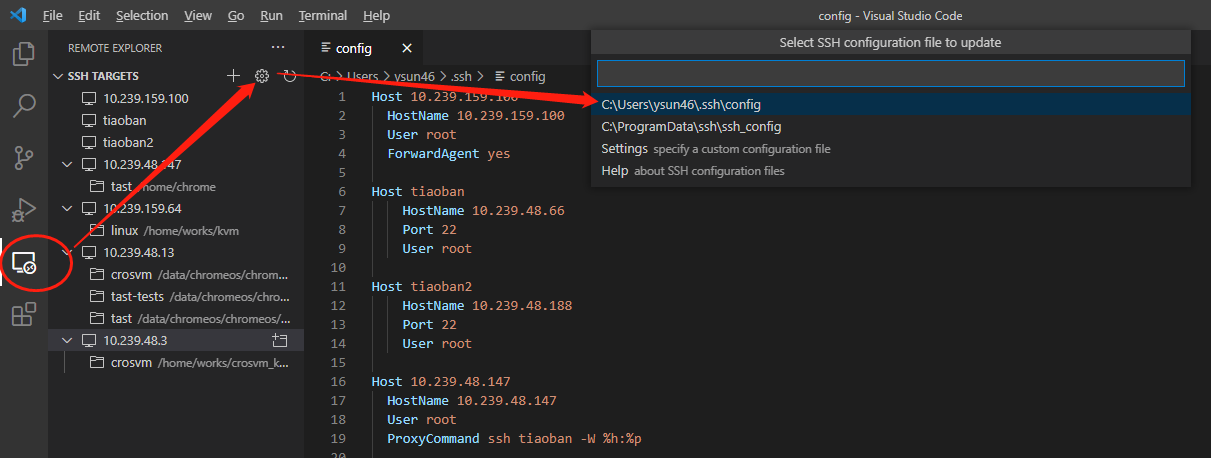
1
2
3
4
5
6
7
8
9
10
11
12
13
14Host tiaoban
HostName 10.239.88.88
Port 22
User root
Host 192.168.1.66 //需要网关跳转
HostName 192.168.1.66
User root
ProxyCommand ssh tiaoban -W %h:%p
Host 10.239.88.111 //直接ssh
HostName 10.239.88.111
User root
ForwardAgent yes
而我又偏偏需要网关跳转一次。配置文件写好后,就可以看到如图所示”SSH TARGETS”里面有对应的机器出现。鼠标右键点击开发机,选择”Connect Host in New Window”,或者host name后面的图标,就弹出一个新的VSCode窗口,分别输入网关和开发机的密码,就可以连上去。然后就像在本地一样,在最上边地址栏里输入项目文件夹的地址就好了。
rust-launcher
用来运行rust编译和调试程序的插件,运行时要求依赖 C/C++ 和 CodeLLDB,以及Rust(编译器)。rust-launcher的配置文件很关键,我列在这里供参考:1
2
3
4
5
6
7
8
9
10
11
12
13
14
15
16
17
18
19
20
21
22
23
24
25
26
27
28
29
30
31
32
33
34{
"version": "0.2.0",
"configurations": [
{
"type": "lldb",
"request": "launch",
"name": "Debug executable 'qcow_img'",
"cargo": {
"args": [
"build",
"--features=gpu,x"
],
},
"args": [
"run",
"--disable-sandbox",
"--cpus=4",
"--mem=4096",
"--rwdisk=/home/works/kvm/ubuntu20.10_rootfs.img",
"--params=root=/dev/vda3",
"--socket=/tmp/crosvm.sock",
"--host_ip=192.168.0.1",
"--netmask=255.255.255.0",
"--mac=AA:BB:CC:00:00:12",
"--gpu",
"--x-display=:0",
"--display-window-keyboard",
"--display-window-mouse",
"/home/works/crosvm_kvm/vmlinuz-5.11.0-intel-next-adl-alpha-rc1",
],
"cwd": "${workspaceFolder}"
},
]
}
下面是部分参数的说明:1
2
3
4
5
6
7
8
9
10
11
12
13
14
15
16
17// lldb的launch.json配置内容
"version": "0.2.0",
"configurations": [
{
"name": "rust", // 配置名称,将会在调试配置下拉列表中显示
"type": "lldb", // 调试器类型:Windows表示器使用cppvsdbg;GDB和LLDB使用cppdbg。该值自动生成
"request": "launch", // 调试方式
"program": "${workspaceRoot}/target/debug/helloworld", // 要调试的程序(完整路径,支持相对路径)
"args": [], // 传递给上面程序的参数,没有参数留空即可
"stopAtEntry": false, // 是否停在程序入口点(即停在main函数开始)(目前为不停下)
"cwd": "${workspaceRoot}", // 调试程序时的工作目录
"environment": [],
"externalConsole": false, // 调试时是否显示控制台窗口(目前为不显示)
//"preLaunchTask": "build", //预先执行task.json
"MIMode": "lldb" //MAC下的debug程序
}
]
两个注意地方:
- key “cargo”是rust的编译语句,我这里加入了gpu和x的参数。这里等效Linux command:
cargo build --features=gpu,x - key “args”是运行时的参数,这里是我常用的启动crosvm虚拟机的参数供大家参考。这里好说的是,参数后面如果有值的话,必须用等号”=”,不可以使用空格,否则rust-launcher会报错的。
launcher的配置文件写完之后,再修改最后一个地方,如图所示,在VSCode的左下角点击setting那个小齿轮,然后搜索break,勾选”Allow setting breakpoints in any files”。不知道为何这个选项没有默认勾选,但勾选之后,就可以在source code中使用F9设断点了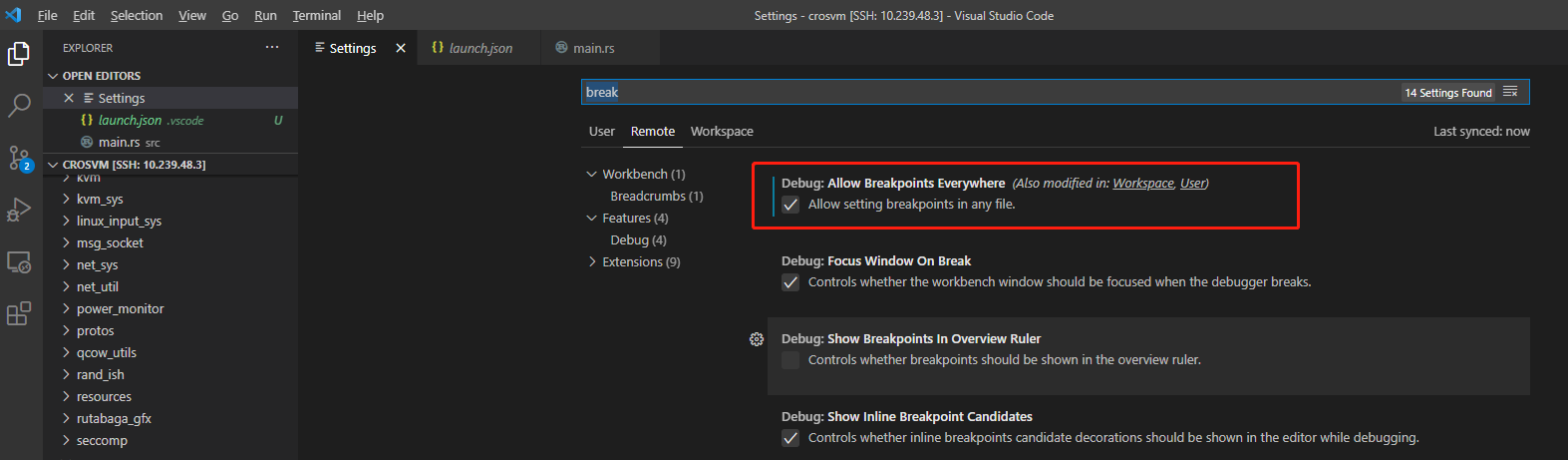
最后的效果如下图所示: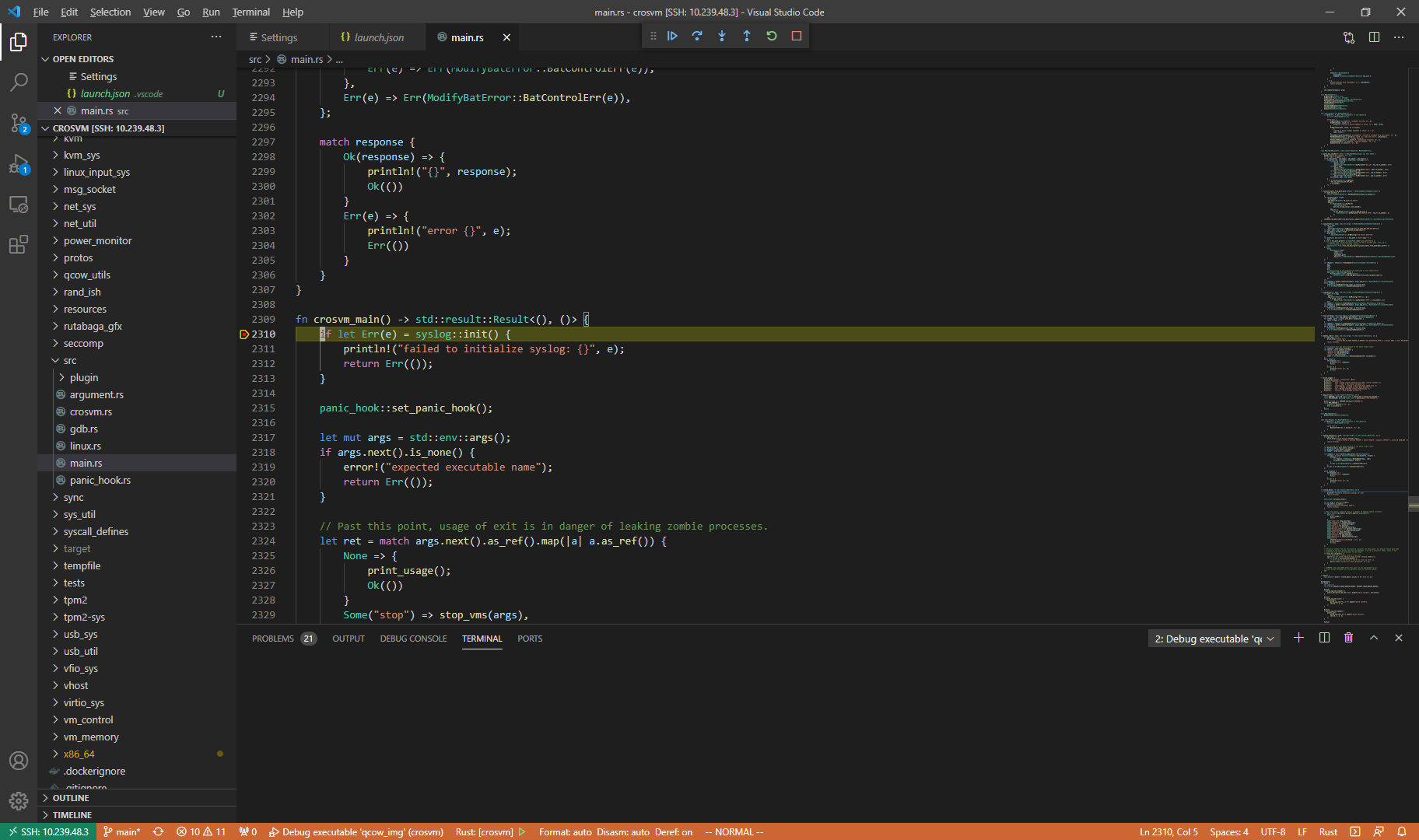
补充三个VSCode调试技巧
多进程
VSCode可以很优雅的显示多线程,并且可以针对每一个线程分别单步调试。但对于进程(fork()) 默认只能跟踪父进程。如果想在fork()函数之后,debug子进程中的内容,这么做:
在程序创建多进程之前(fork)之前,设置断点,然后在执行到这个断点的时候,在debug console里输入1
-exec -gdb-set follow-fork-mode child
这样继续执行的时候,VSCode就会跟踪子进程了。
函数的返回值
进入一个函数,然后执行-exec finish这样就可以看到这个执行后的返回值了。
查看内存地址上的值
1 | -exec x / 4ub 0x555556e9ba10 |

